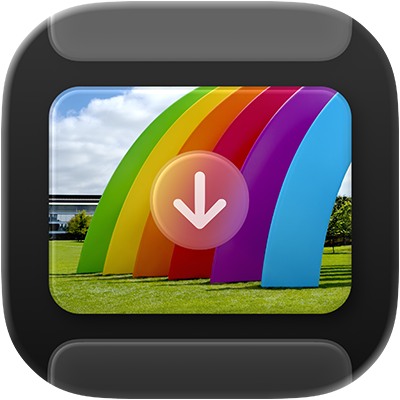
Посібник користувача Фотоприймача
для macOS
Можна використовувати Фотоприймач на Mac для імпорту елементів — як‑от зображень чи відео — з камери, iPhone, iPad, сканера чи іншого пристрою на Mac.
Імпорт елементів за допомогою Фотоприймача
Перейдіть у програму «Фотоприймач»
 на Mac.
на Mac.Підʼєднайте пристрій, як‑от камеру, iPhone або iPad, до компʼютера за допомогою кабеля, а тоді увімкніть його.
Можливо, вам буде необхідно відімкнути пристрій за допомогою коду допуску або вказати, що пристрій довірений.
На бічній панелі програми «Фотоприймач» у розділі «Пристрої» або «Спільне» виберіть пристрій, щоб переглянути елементи для імпорту.
Примітка. У macOS 15.4 або новіших версіях фото та відео в альбомі «Приховані» на iPhone чи iPad не імпортуються на Mac, якщо альбом замкнено. Щоб відімкнути прихований альбом на iPhone чи iPad, перейдіть у меню Параметри
 > Програми > Фотографії, а потім вимкніть параметр «Використовувати Face ID», «Використовувати Touch ID» або «Використовувати код допуску».
> Програми > Фотографії, а потім вимкніть параметр «Використовувати Face ID», «Використовувати Touch ID» або «Використовувати код допуску».Можна змінити відображення елементів за допомогою інструментів на панелі інструментів Фотоприймача.
Перегляд елементів списком. Клацніть
 .
.Перегляд елементів як сітки більших мініатюр. Клацніть
 .
. Повертання елементів. Виберіть елемент, а тоді клацніть
 потрібну кількість разів. Щоб повернути елемент вправо, натисніть і утримуйте клавішу Option, а тоді клацайте кнопку потрібну кількість разів.
потрібну кількість разів. Щоб повернути елемент вправо, натисніть і утримуйте клавішу Option, а тоді клацайте кнопку потрібну кількість разів.Збільшення або зменшення розмірів мініатюр. Потягніть повзунок.
Якщо ви хочете імпортувати лише деякі елементи, виберіть потрібні.
Клацніть спливне меню «Імпортувати до» внизу вікна, а потім оберіть одну з опцій.
Щоб зберегти елементи на компʼютер, оберіть запропоновану папку або програму. Якщо потрібно зберегти елементи в іншому місці, оберіть «Інше», а потім оберіть розташування.
Щоб створити документ PDF з елементами, оберіть «Створення PDF».
Щоб створити вебсторінку з елементами, оберіть «Створення вебсторінки».
Коли ви створюєте вебсторінку з елементами, її можна легко поширювати для інших. Файли вебсторінки зберігаються в новій папці з унікальним іменем у вашій папці «Зображення», а нова вебсторінка відкривається в браузері.
Клацніть «Викачати» (якщо ви вибрали фотографії) або «Викачати все».
Примітка. Live Photo викачується двома окремими файлами: файл зображення і відеофайл.
Після імпорту елементів можна видалити їх із пристрою. Можна також обрати відповідну опцію, щоб автоматично видаляти елементи після імпорту.
Сканування елементів за допомогою Фотоприймача
Якщо під’єднати сканер до комп’ютера Mac, можна використовувати Фотоприймач, щоб сканувати зображення. Якщо сканер має лоток автоматичного подавання документів, можна відсканувати багатосторінковий документ в один файл. Якщо у вас є планшетний сканер, ви можете відсканувати кілька елементів і зберегти кожен із них як окремий файл.
Перейдіть у програму «Фотоприймач»
 на Mac.
на Mac.Під’єднайте ваш сканер до комп’ютера та увімкніть сканер.
На бічній панелі програми «Фотоприймач» у розділі «Пристрої» або «Спільне» виберіть сканер.
Якщо сканера немає в списку, перегляньте статтю про налаштування сканера.
Відскануйте елементи.
Якщо ви використовуєте сканер із пристроєм автоматичного подавання сторінок чи планшетний сканер, перегляньте розділ про сканування зображень і документів за допомогою сканера.
Автоматичне відкриття Фотоприймача під час під’єднання пристрою
Якщо потрібно, щоб Фотоприймач відкривався автоматично, коли ви під’єднуєте пристрій до Mac, можна задати відповідну опцію.
Перейдіть у програму «Фотоприймач»
 на Mac.
на Mac.Підʼєднайте пристрій, як‑от камеру, iPhone або iPad, до компʼютера за допомогою кабеля, а тоді увімкніть його.
Можливо, вам необхідно буде відімкнути пристрій за допомогою коду доступу або вказати, що пристрій довірений.
На бічній панелі програми «Фотоприймач» виберіть пристрій зі списку «Пристрої» або «Спільне».
На панелі інструментів Фотоприймача клацніть
 .
.Клацніть спливне меню «Після під’єднання [пристрій] відкривати» й виберіть «Фотоприймач».
Автоматичне видалення елементів із пристрою після імпорту
Стандартно викачані елементи залишаються на пристрої. Можна налаштувати автоматичне видалення елементів із пристрою після їх імпорту на Mac.
Коли ви імпортуєте елементи за допомогою Фотоприймача, на панелі інструментів Фотоприймача клацніть
 .
.Виконайте одну з наведених нижче дій.
Скасуйте вибір «Зберегти оригінали».
Виберіть «Видалити після імпортування».
Доступні опції залежать від типу пристрою, який підʼєднано.
Усунення проблем із Фотоприймачем
Якщо ви імпортуєте велику кількість елементів, ваш пристрій може вимкнутись, якщо ви не натискаєте кнопку чи регулятор протягом зазначеного проміжку часу. Це може перервати процес викачування. Щоб викачати всі елементи, перш ніж пристрій вимкнеться, можна вимкнути функцію автоматичного вимикання на пристрої, викачувати елементи меншими партіями або вставити SD-картку камери в комп’ютер (якщо це можливо).
Якщо ваш сканер, камера чи інший пристрій не працює з Фотоприймачем, спробуйте виконати будь-яку з наведених нижче дій.
Перевірте, чи ваш пристрій під’єднано до комп’ютера та ввімкнено. Якщо ви передаєте зображення з iPhone, iPad чи iPod touch, можливо, вам буде необхідно відімкнути пристрій за допомогою коду допуску чи позначити його як довірений.
Якщо в камері використовується SD-картка, а на вашому Mac є слот для SD-карток, вставте SD-картку в слот на Mac, щоб перенести елементи без під’єднання камери.
Якщо ваш сканер або багатофункціональний пристрій не відображається в списку «Пристрої» чи «Спільне» у Фотоприймачі, перейдіть на вебсайт виробника по необхідне програмне забезпечення.
Перевірте в документації вашого пристрою, чи він придатний до використання з комп’ютерами Mac.